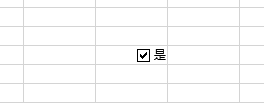Excel表格在使用的过程中,有很多操作让刚接触的朋友感到头疼,今天小编就针对这个问题,来给大家进行疑难解决。

工具/原料
软件版本:Excel2016
演示电脑:机械革命Z2
演示系统:windows10
攻略
1、首先,我们打开Excel,鼠标右键点击上方功能区的空白处。
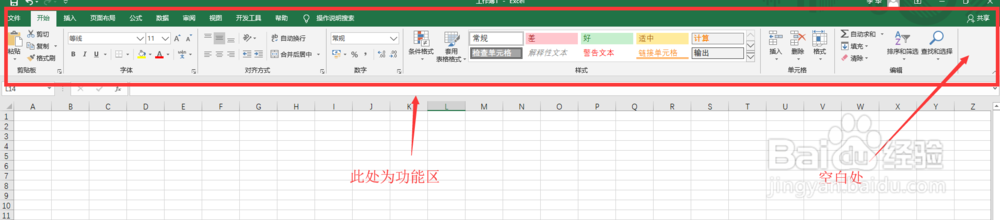
2、在弹出的功能选项中,选择“自定义功能区”。
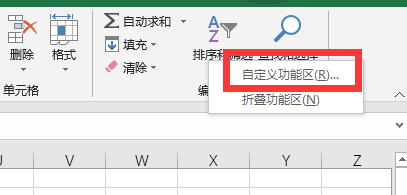
3、在弹出的自定义功能区中,将“开发工具”功能勾选上。

4、接着点击开发工具,选择“插入”功能。
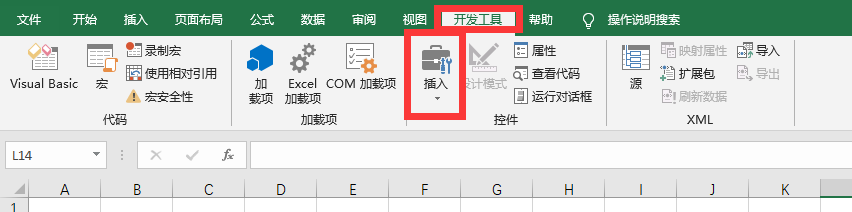
5、在插入功能中,选择第三个“复选框控件”。
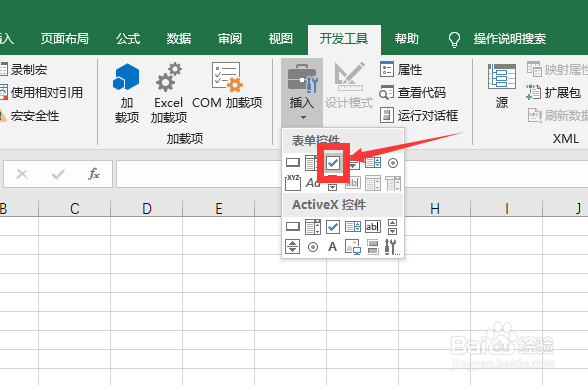
6、接着在想要的位置添加复选框。

7、最后将复选框中的字体修改为“是或者否”,调整好位置,就设置完成了。